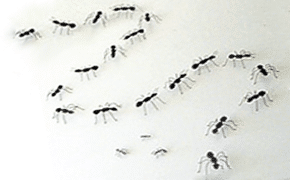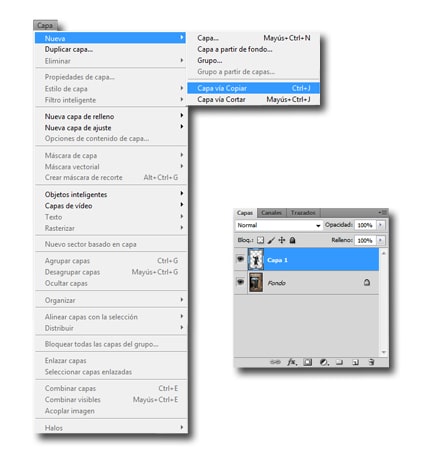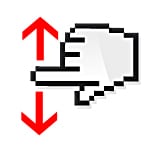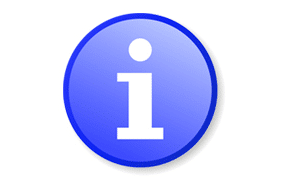Esta herramienta fue introducida en Photoshop CS3, y es una fantástica manera de seleccionar un objeto con rapidez. Utilizando «Herramienta Selección rápida» (W), se «pinta» la selección con un pincel. Incluso se puede ajustar el tamaño, la dureza, y el ángulo del pincel, al igual que con el pincel corrector y otras herramientas similares.
A medida que se pinta, la selección se expande automáticamente para «abrazar» el contorno del objeto que se está seleccionando. Si bien no es un 100% precisa, con algunos ajustes se puede obtener un resultado excelente en muy corto tiempo.
Para elegir esta herramienta hay que hacer clic en la herramienta «Varita mágica» en la barra de herramientas y mantener pulsado durante un instante para que despliegue el grupo y elegir la «Herramienta Selección rápida».
A continuación, elegimos el tamaño del pincel en la barra de opciones, y empezamos a pintar alrededor del borde interior del objeto a seleccionar. Al pintar, Photoshop rellena la selección siguiendo el contraste del borde del objeto.
Cambiamos el tamaño del pincel a uno más pequeño cuando tenemos que seleccionar algo con más detalle.
Nota: Presionamos la tecla «¿» o «[» para agrandar el pincel, y la tecla «?» o «]» para achicar el pincel.
Si accidentalmente la herramienta selecciona una zona fuera de el objeto, podemos restar selección manteniendo pulsada la tecla Alt/Opción mientras arrastramos sobre el área seleccionada por error.
Opciones de la herramienta selección rápida:
Además de ser capaz de controlar el diámetro del pincel, dureza, ángulo y redondez con la opción de pincel en la barra de opciones, también se puede elegir entre las siguientes opciones:
Muestrear todas las capas:
Esta opción sirve para hacer una selección basada en los píxeles combinados de todas las capas visibles. Esta opción desactivada, hace una selección basada únicamente en los píxeles de la capa activa.
Mejorar automáticamente:
Esta opción sirve para reducir el pixelado en el borde de selección. Es similar a usar el comando definir bordes, pero el efecto es automático y más sutil.